如何使用这些快速提示在 Windows 11 PC 上创建 Python 脚本,让您的生活更轻松
要在 Windows 11 PC 上创建 Python 脚本,您需要按照以下步骤操作:
- 在您的 PC 上打开文本编辑器,例如记事本。
- 使用适当的语法编写 Python 脚本。
- 使用扩展名保存文件.py,例如myscript.py.
- 在 Windows 11 上打开命令提示符或 PowerShell。
- 使用cd命令导航到保存脚本的目录。
- python myscript.py通过键入并按Enter来运行脚本。
对在Windows 11上使用 Python 的一些方法感兴趣?下载并安装并验证其正常工作后,本指南将帮助您开始在 Windows 11 PC 上编写 Python 脚本。
以下是一些典型示例和您可以在 Windows 11 PC 上使用 Python 让您的生活更轻松的方法,以及您可以用来完成它们的程序或库。
在 Windows 11 PC 上创建 Python 脚本
要创建可在 Windows 11 上运行的 Python 脚本,您需要按照以下步骤操作:
- 在您的 PC 上打开文本编辑器,例如记事本。
- 使用适当的语法编写 Python 脚本。
- 使用扩展名保存文件.py,例如Calculator.py.
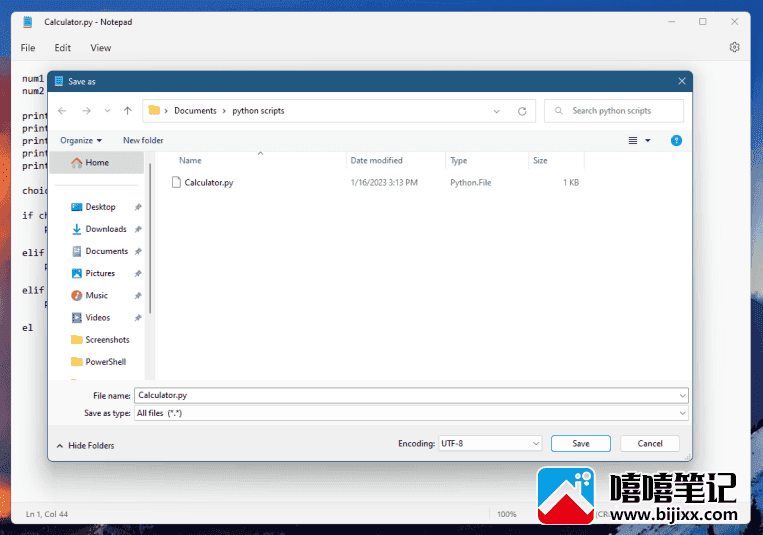
- 保存文件后,在 Windows 11 上打开命令提示符或 PowerShell。
- 使用cd命令导航到保存脚本的目录。
- python Calculator.py通过键入并按Enter来运行脚本。
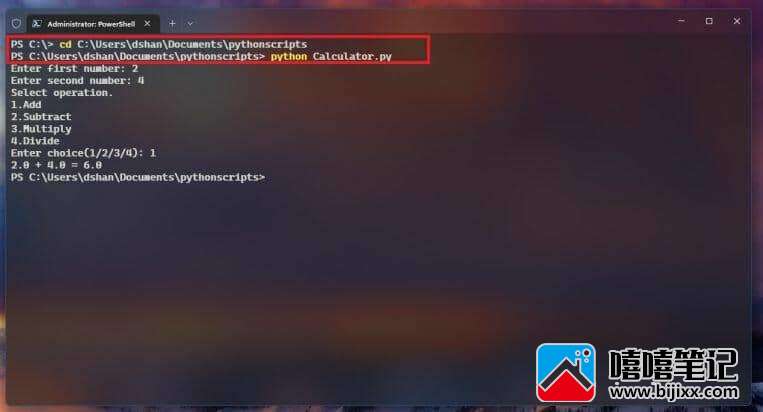
带有示例的 Python 脚本建议
寻找一些想法让你开始?下面是一些建议以及为在 Windows 11 PC 上使用 Python 脚本而提供的示例。
自动化重复性任务:您可以使用 Python 库“ pyautogui ”来自动化重复性任务,例如数据输入、网络抓取和测试。
import pyautogui
# Open a text editor
pyautogui.hotkey('win', 'r') # open the run dialog
pyautogui.typewrite('notepad\n') # type 'notepad' and press enter
# Type a message
pyautogui.typewrite('This is an automated message.\n')
# Save the file
pyautogui.hotkey('ctrl', 's') # press ctrl+s
pyautogui.typewrite('automated_message.txt\n') # type the file name and press enter
文件管理:您可以使用 Python 库“ os ”来管理您的文件和文件夹。例如,您可以使用它来搜索特定文件、重命名它们或将它们移动到不同的目录。
import os
os.rename("old_file_name.txt", "new_file_name.txt")
数据分析:您可以使用“ pandas ”和“ matplotlib ”等 Python 库来分析数据并提取见解。例如,您可以使用它来清理和处理数据、创建可视化效果以及执行统计分析。
import pandas as pd
df = pd.read_csv('data.csv')
print(df.head())
自动化您的社交媒体:您可以使用 Python 库“ tweepy ”来自动化您的社交媒体活动,例如在 Twitter 上发布更新、安排帖子和发送消息。
import tweepy
# authenticate
auth = tweepy.OAuthHandler(consumer_key, consumer_secret)
auth.set_access_token(access_token, access_token_secret)
# create API object
api = tweepy.API(auth)
# post a tweet
api.update_status("Hello, World!")
创建个人助理:您可以使用 Python 库“ SpeechRecognition ”创建个人助理,可以执行设置提醒、发送电子邮件和搜索互联网等任务。
import speech_recognition as sr
# Initialize recognizer class (for recognizing the speech)
r = sr.Recognizer()
# Reading Microphone as source
# listening the speech and store in audio_text variable
with sr.Microphone() as source:
print("Talk")
audio_text = r.listen(source)
print("Time over, thanks")
安排您的日常任务:您可以使用 Python 库“ schedule ”来安排您的日常任务,例如发送提醒、电子邮件、备份文件等。
import schedule
import time
def job():
print("I'm working...")
schedule.every(10).minutes.do(job)
schedule.every().hour.do(job)
schedule.every().day.at("10:30").do(job)
自动化您的家:您可以使用 Python 库“ openHAB ”来实现您的家的自动化,例如控制灯和电器、监控安全摄像头和调节恒温器。没有为家庭自动化提供示例。
这些只是您可以如何在 Windows 11 PC 上创建 Python 脚本以使您的生活更轻松的几个示例。有许多适用于 Python 的库和框架,因此您可以完成很多事情。请记住检查您正在使用的库的文档和教程,并在将其用于生产之前始终测试您的代码。
您是否已在 Windows 11 PC 上使用 Python 脚本?在评论中告诉我们哪一个适合







